Kaip apversti tekstą Word 2016 / 2019 dokumente?

Sužinokite, kaip lengvai apversti, pasukti ir apversti tekstą Word 2016 ir 365 dokumentuose.
„Snapseed“ yra viena iš vaizdo redagavimo programų, kurias šiandien naudoja daugelis žmonių. Su daugybe itin naudingų nuotraukų redagavimo įrankių. Padeda vartotojams įprastas nuotraukas paversti įspūdingais meno kūriniais. Visų pirma, „Snapseed“ taip pat leidžia vartotojams įterpti savo parašą į vaizdus.
Asmeninio parašo įterpimas į vaizdą padės naudotojams pažymėti savo nuotraukų autorių teises. Todėl šiandien Download.vn pristatys straipsnį Instrukcijos, kaip sukurti savo parašą ant nuotraukų naudojant Snapseed , perskaitykite jį.
Instrukcijos, kaip įterpti ranka parašus į nuotraukas naudojant „Snapseed“.
1 veiksmas: pirmiausia atidarykite „Snapseed“ programą savo telefone, tada pasirinkite nuotrauką su savo parašu.
2 veiksmas: tada spustelėkite Įrankiai ekrano apačioje.
3 veiksmas: programos skiltyje Nuotraukų redagavimo įrankiai spustelėkite Vaizdo redagavimas .
4 veiksmas: nustatykite vaizdo ryškumą iki didžiausio „+100“.


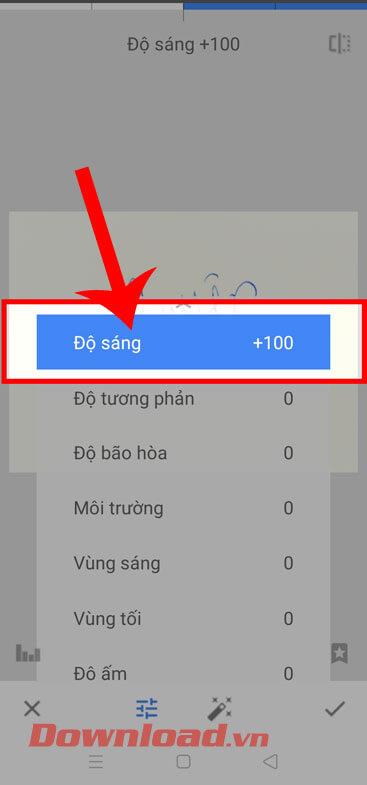
5 veiksmas: grįžkite į vaizdo redagavimo sąsają, toliau palieskite Įrankiai , tada pasirinkite Juoda ir balta.
6 veiksmas: Tada pasirinkite tamsaus vaizdo filtrą, tada bakstelėkite varnelės piktogramą.

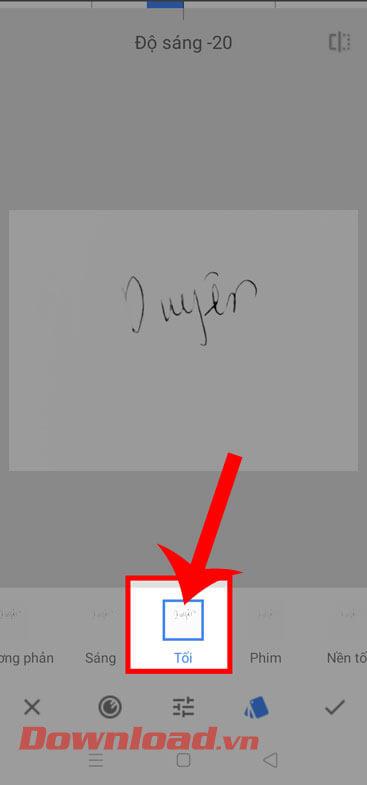
7 veiksmas: grįžkite į skyrių „Nuotraukų redagavimo įrankiai“ ir spustelėkite skyrių „Spalvų diagrama“.
8 veiksmas: vilkite du apvalius mygtukus abiejose pusėse į priešingas pozicijas, kad sukurtumėte baltą parašą juodame fone. Tada apatiniame dešiniajame ekrano kampe palieskite varnelės piktogramą .


9 veiksmas: apatiniame dešiniajame ekrano kampe spustelėkite Eksportuoti .
10 veiksmas: tęskite, spustelėkite Eksportuoti, kad išsaugotumėte savo parašo vaizdą.

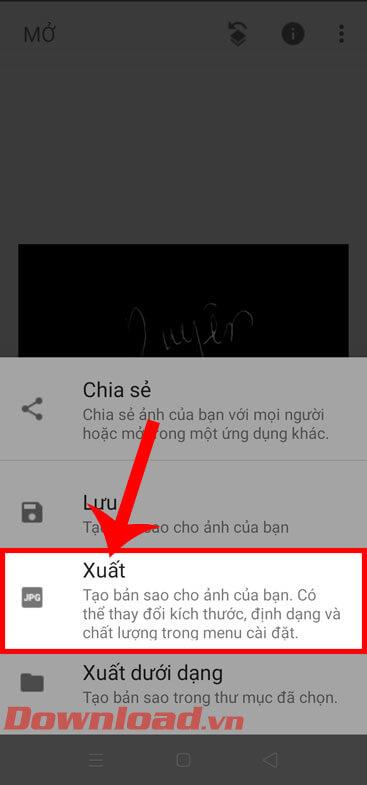
11 veiksmas: atidarykite nuotrauką telefone , prie kurios norite pridėti savo parašą.
12 veiksmas: spustelėkite Įrankiai , tada palieskite Dviguba ekspozicija.

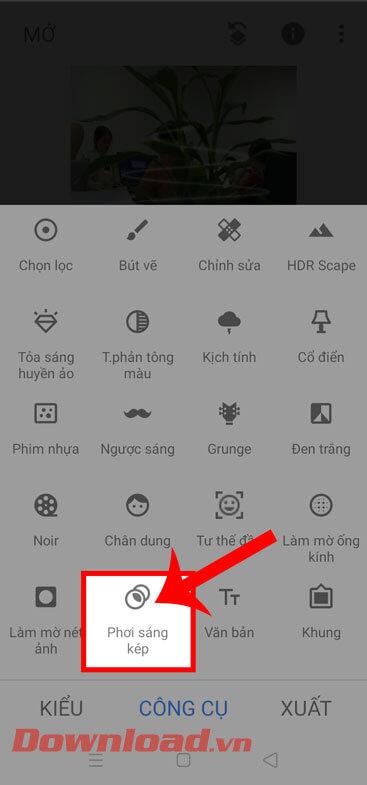
13 veiksmas: spustelėkite piktogramą pridėti vaizdą ekrano apačioje.
14 veiksmas: pasirinkite parašo nuotrauką, kurią ką tik išsaugojome įrenginyje.

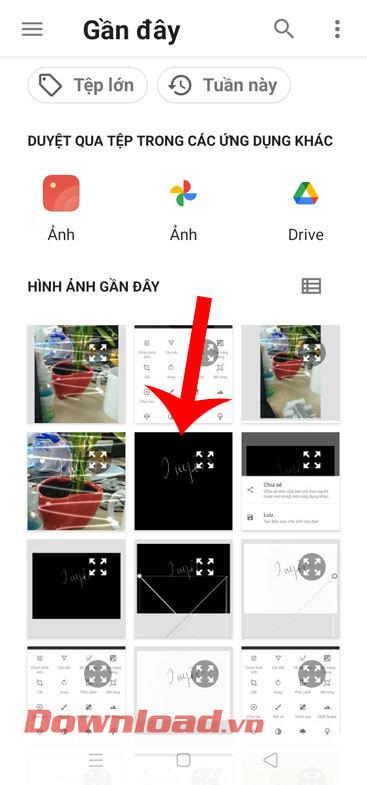
15 veiksmas: sureguliuokite parašo vaizdo padėtį, tada spustelėkite 3 kortelių piktogramą ekrano apačioje.
16 veiksmas: pasirinkite spalvų filtrą „ Šviesinti “, tada apatiniame dešiniajame ekrano kampe spustelėkite varnelės piktogramą .

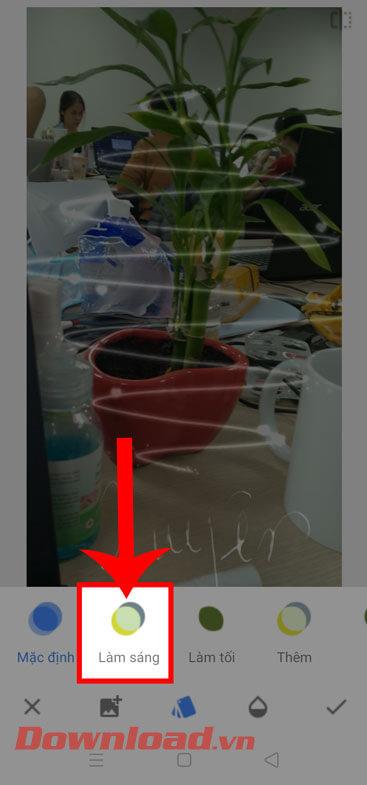
17 veiksmas: tęskite apatiniame dešiniajame ekrano kampe, bakstelėkite mygtuką Eksportuoti.
18 veiksmas: spustelėkite mygtuką Išsaugoti arba Eksportuoti , kad atsisiųstumėte vaizdą su parašu, įdėtu į telefoną.

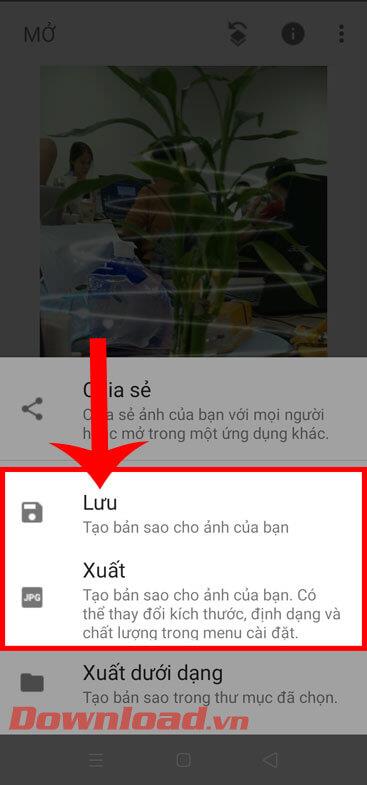
Linkime sėkmės!
Sužinokite, kaip lengvai apversti, pasukti ir apversti tekstą Word 2016 ir 365 dokumentuose.
Sužinokite, kaip pakeisti „Facebook“ avatarą niekam nežinant, laikantis paprastų žingsnių, kad jūsų profilio nuotrauka liktų privatumo dėka.
Sužinokite, kaip „Outlook 365“ lengvai nustatyti kitokį šrifto tipą ir dydį.
Sužinokite, kaip efektyviai naudoti „PowerPoint“ mastelio keitimo efektą pristatymuose, kad jie būtų įdomesni ir interaktyvesni.
Sužinokite, kaip įterpti Word ir Excel objektus į Microsoft PowerPoint pristatymus.
Muzikos klausymosi „Google“ žemėlapiuose instrukcijos. Šiuo metu vartotojai gali keliauti ir klausytis muzikos naudodami „Google“ žemėlapio programą „iPhone“. Šiandien WebTech360 kviečia jus
„LifeBOX“ naudojimo instrukcijos – „Viettel“ internetinės saugojimo paslauga, „LifeBOX“ yra naujai paleista „Viettel“ internetinės saugojimo paslauga, turinti daug puikių funkcijų.
Kaip atnaujinti būseną „Facebook Messenger“, „Facebook Messenger“ naujausioje versijoje vartotojams suteikė itin naudingą funkciją: keisti
Kortų žaidimo „Werewolf Online“ instrukcijos kompiuteryje, „Werewolf Online“ atsisiuntimo, įdiegimo ir žaidimo instrukcijos kompiuteryje per itin paprastą LDPlayer emuliatorių.
Instagrame paskelbtų istorijų ištrynimo instrukcijos. Jei norite ištrinti istoriją Instagram, bet nežinote, kaip? Šiandien WebTech360








